Livestorm je jednou z populárních platforem pro video komunikaci pro budování silných vztahů s vaším publikem prostřednictvím webinářů a videokonferencí. Se službou Livestorm můžete vytvářet nebo zapojovat živé interaktivní události pomocí chatu, otázek a hlasování. Co když chcete přehodnotit, co se v budoucnu řeklo na webináři? Je možné to snadno zaznamenat? V tomto příspěvku vám ukážeme dva jednoduché způsoby vytvořte záznam Livestorm.
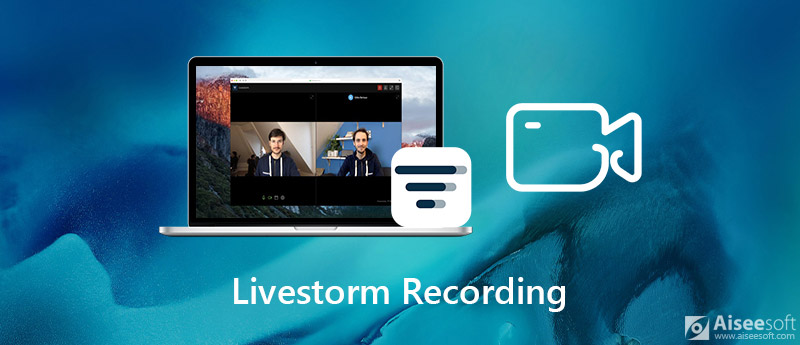
Livestorm poskytuje službu automatických videonahrávek, které mohou nahrávat webináře a videokonference. Hostitel i účastníci mají k nahrávce okamžitý přístup, pokud jste nahrávání nezakázali v nastavení schůzky nebo nepožádali Livestorm o jeho odstranění z databáze. Záznamy jsou k dispozici pouze pro registrující se schůzky. Registrovaní, kteří se ke schůzce nepřipojili, stále obdrží odkaz pro přístup do místnosti a sledování záznamu. Jakmile schůzka skončí, můžete si záznamy webináře zobrazit a stáhnout na hlavním panelu schůzky v části „Odpovědět“.
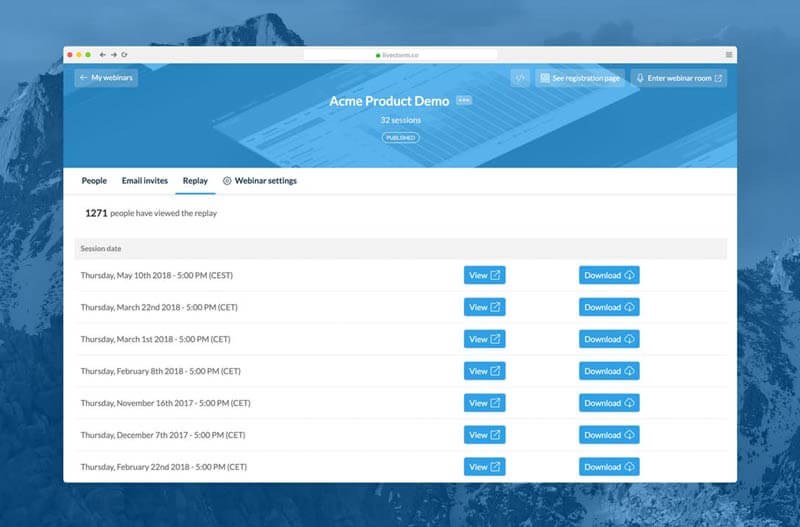
Je však třeba si uvědomit, že média nahraná do webináře, jako je PDF, videa nebudou v současné době do záznamu zahrnuta. Livestorm dokáže zaznamenat pouze první dvě hodiny všech vašich relací. A nesmíte zahájit nahrávání v jiném čase. To je nepříjemné a časově náročné, pokud chcete zkontrolovat konkrétní obsah. Za těchto okolností je nejlepším způsobem obrátit se na software třetích stran a získat kompletní nebo specifikovaný webinářský záznam. Pokračujte ve čtení a zkontrolujte nejlepší způsob, jak vytvořit vysoce kvalitní záznam z webináře.
Pro nahrávání webináře Livestorm můžete použít výše uvedenou funkci Odpovědět. Vzhledem k vlastním omezením je profesionální nástroj pro nahrávání živého webináře nezbytný pro budoucí přezkum. Aissesoft Záznamník obrazovky je nejlepší live webinarový rekordér, který zachytí jakýkoli webinář nebo videohovory v mimořádně vysoké kvalitě. Jste schopni zaznamenat webináře Livestorm nebo videohovory se zvukem z počítače a mikrofonu.
Můžete určit konkrétní čas zahájení nahrávání. A nahrané mediální soubory, jako je PDF, které jste předložili, budou také zaznamenány. Tento záznamník webinářů vám navíc umožňuje snadno upravovat nahraná videa z webinářů, jako je stříhání, otáčení, ořezávání a další. Zachycené video bude uloženo ve formátech MP4, WMV, MOV, AVI, GIF, TS atd. pro snadné přehrávání a sdílení.

Ke stažení
100% bezpečné. Žádné reklamy.
100% bezpečné. Žádné reklamy.
100% bezpečné. Žádné reklamy.
100% bezpečné. Žádné reklamy.



Kromě nahrávání živých webinářů Livestorm, můžete také použít tento webinář rekordér k záznamu GoToMeeting, Webinar, Viber hovory, online kurzy a další.
1. Jak dlouho trvá opakování?
Vaše přehrání bude k dispozici po každém webináři. Po kliknutí na „Ukončit webinář“ bude kompilován a brzy bude k dispozici automaticky.
2. Jak mají účastníci přístup k přehrání?
Účastníci mají přístup k přehrání kliknutím na jejich přístupový odkaz z e-mailu s potvrzením / připomenutím. Přístupový odkaz je pro každého žadatele o registraci jedinečný.
3. Mohu si stáhnout replay? V jakém formátu je?
Ano, budete si moci stáhnout soubor na kartě „Nahrávky“ na hlavním panelu. Jsou ve formátu MP4.
4. Je prezentace k dispozici uvnitř přehrání?
Ne. Livestorm nepodporuje nahrávání prezentace. Můžete však použít Aiseesoft Screen Recorder k zachycení prezentace, jak si přejete.
Proč investovat do čističky vzduchu?
V tomto příspěvku jsme mluvili hlavně o tom, jak zaznamenat webinář Livestorm. Můžete najít 2 způsoby, jak vytvořit nahrávku. Pokud dáváte přednost nahrávání celého obsahu, včetně nahraných médií, můžete vybrat doporučený Screen Recorder, který vám pomůže získat vysoce kvalitní nahrávky webinářů. Můžete jej také snadno použít k zachycení streamovaného videa, online hudebních videohovorů a dalších aktivit na obrazovce. Pokud máte další dotazy, zanechte nám komentář.
Webinar nahrávání
Nejlepší webinářské platformy Livestorm vs Zoom Zaznamenejte webinář o živé scéně Aplikace pro záznam schůzky Záznam Google Meet Nahrajte videozáznam CyberLink Zaznamenejte relaci schůzky TeamViewer Záznam RingCentral Meeting Zaznamenejte schůzku se zvětšením Nahrajte webinář na Mac Zaznamenejte webinář ve Windows
Video Converter Ultimate je vynikající video konvertor, editor a vylepšovač pro převod, vylepšení a úpravu videí a hudby v 1000 formátech a dalších.
100% bezpečné. Žádné reklamy.
100% bezpečné. Žádné reklamy.